Ett företag behöver numera hjälp av olika program och verktyg för att hantera och fungera korrekt. Verktygen som faktiskt används för att spara tid och resurser på företagets språk genom att ge omedelbara resultat från analysen. Det finns många verktyg för olika företag tillgängliga, varav det mest populära och berömda verktyget som alla företag behöver Microsoft Office Excel.
Det är inte en myt utan ett uttalat faktum att Excel hjälper små, medelstora och stora företag att lagra, underhålla och analysera information till fruktbar information med sin framstående kvalitetsuppsättning för att utföra funktioner och avancerad Excel-formel. Programvaran hanterar och behandlar enskilt olika grunder för ett företag som bokföring, budgetering, försäljning och många fler.
Saker du kan göra med Excel
Betraktas som en av de viktigaste och mest användbara programvarorna kan du göra följande saker med de framstående funktionerna i Excel.
Förbered magnifika diagram
Som vi alla vet att det finns många rutnät i ett excel-ark. Dessa blad är inte bara begränsade till inmatningsnummer eller data utan kan också användas för att förbereda diagram över potentiella data med hjälp av avancerad Excel-formel och funktioner. Raderna och kolumnerna är fyllda med data som kan sorteras, filtreras och organiseras av de tilldelade funktionerna. Informationen från tilldelningen och organisationen föder diagram som en visuell presentation för bättre förståelse.
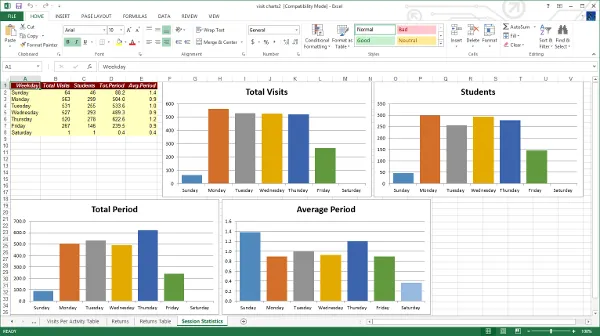
Uppsättningen av siffror är inte lätt att förstå och komma med en slutsats. Cirkeldiagram, klusterade kolumner och grafer gör det mycket enklare att analysera och tolka information på kort tid. Excel är ett mångsidigt verktyg för att göra affärsrapporter och korrekt marknadsföringsmaterial.
Visuellt hjälpande villkorlig formatering
Alternativen att lägga till färger, nyanser, kursiv, fetstil osv. Hjälper till att differentiera rader och kolumner för att ta reda på data snabbt och sparar mycket tid. Färgskillnaden gör att en användare kan ta reda på respektive kolumn och rad i det stora utbudet av datapool. Formateringsfliken tillåter användaren att lägga in ett färgschema enkelt.
Rekommenderade kurser
- VBA Macro Excel-utbildning
- Onlinekurs om VBA och makron
- Excel 2007 Basic Program
Trendidentifiering
Statistisk inverkan i ett företag är enormt när det gäller strategiuppbyggnad genom att se trenderna och förutsäga nästa. Diagrammen, graferna, klusterade kolumner och andra visuella representationer kan tilldelas med genomsnittliga linjer. Medelradet hjälper en analysator att förstå nyckeltendensen i datapoolen. Det kan enkelt tolka de viktigaste punkterna bakom formatet.
Trenden eller genomsnittliga linjer kan tas lite längre med hjälp av projektion. Dessa projektioner i den visuella representationen hjälper till att förutse de framtida trenderna. Prognosen kan hjälpa till att bygga nya strategier som tar företaget till en ny utvecklingsnivå.
Ta med allt
Den mångsidiga programvaran kan hantera nästan alla typer av data. Det kan vara kalkylblad, dokument och till och med bilder. Tillgången görs enklare när all information som tas in under ett enda tak för att underlätta arbetet. Importera alla slags data är som en tårta i Excel. Fliken Infoga hjälper användaren att göra konglomerering av data.
Molnfunktionen i Excel har tagit sin användning till en annan nivå. Office 365 Business och dess premiumversion kan nås från flera enheter vilket gör affärer bättre. Samordning av dokument och ark med detta program möjliggör fjärrarbetet.
Avancerad Excel-formel och funktioner
Excel har sina enorma målmeddelanden. 95% av användarna tillämpar grundformuläret. Det finns funktioner och avancerad Excel-formel som kan användas för komplexa beräkningar. Funktionerna är utformade för enkel uppslagning och formatering av en stor pool av data medan den avancerade Excel-formeln implementeras för att få ny information från en viss specifik uppsättning data.
1. VLOOKUP
Funktionen används för att leta efter en bit information i ett stort segment av data och dra dessa data till din nybildade tabell. Du måste besöka funktionsalternativet. Fliken för infogningsfunktion låter dig ange 'VLOOKUP' eller så kan du hitta den i listan. När den har valts öppnas en guide med olika uppsättningar av rutor.
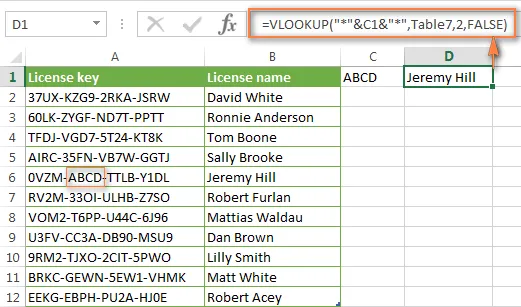
Du kan ange dina variabler i:
- letauppvärde
Detta är alternativet där dina typade variabler går för att leta efter värdena i cellerna i den större tabellen för information.
- Tabelluppsättning
Den anger intervallet för det stora bordet varifrån informationen ska dras. Den anger omfattningen av de data du vill välja.
- kolumnindex
Den här kommandorutan anger kolumnen från vilken data måste dras.
- ungefärlig
Här anger du antingen sant eller falskt. Det sanna alternativet ger uppsättningen information som är närmast vad du vill hitta, när något inte stämmer med variablerna. När du anger falskt kommer det att ge dig det exakta värdet du letar efter eller visas # N / A när data inte hittas.
2. Sumfunktion
Denna funktion används populärt för att summera en grupp siffror i den specifika kolumnen. Sumfunktionen har en dedikerad knapp för sig själv på fliken Hem som kan användas för att summera efter att du har valt del av kolumnen.
3. MAX MIN-funktion
Denna funktion används för att dra max- och minimivärden från den valda datauppsättningen. För att få det maximala värdet måste du ange 'MAX' på funktionsfliken och för att få minimivärdet måste du ange 'MIN'. Funktionen drar automatiskt värdena från den primära datatabellen.
4. IF-funktion
IF-funktionen används för att få en sanningsinformation och falsk information om en parameteruppsättning i variabelrutan. IF-uttalandet skrivs eller bryts som:
IF (Kriterier, sant, falskt värde)
Efter att kriterierna har lagts i den valda kolumnen används svaren för att kolla in prognosen för att ge resultat i enlighet därmed.
5. SUMIF-funktion
SUMIF-funktionen hjälper dig att leta efter en viss uppsättning information som matchar dina kriterier. Kriterierna matas in i en ruta med guider som innehåller fliken intervall, fliken kriterier och fliken summaområde.
Områdesfliken anger det område du vill titta i. Cellen hittas av kriterifliken och fliken Summaområdet lägger till data som matchar dina kriterier.
6. COUNTIF-funktion
Den enda skillnaden mellan den föregående funktionen och COUNTIF-funktionen är att den senare inte lägger till matchningsvärdena från cellerna. Den bara drar och visar uppsättningen till dig.
7. OCH Funktion
Denna funktion används för att ställa in mer än ett kriterium för att söka i variablerna. Om variabeln matchar flera kriterier returneras värdet som sant eller annars visar sökningen FALSE. Guiden i rutan har flikar där du kan ange en logisk uppsättning kriterier för att hitta beteendet hos den valda datauppsättningen. Resultatet kommer med en annan kolumn av SANT och FALSE till höger.
8. ELLER funktion
OR-funktionen skiljer sig lite från den föregående OCH-funktionen. ELLER-funktion kontrollerar att endast ett kriterium är SANT och drar värdet medan AND behöver alla kriterier för att matcha för att ge ett SANT resultat. I inget kriterium matchar då FALSE-värdet.
9. Vänster funktion
Vänster-funktionen hjälper dig att dra del av data i en vald kolumn från vänster sida. Du kan ställa in variabeln eller mängden data du vill ha i din nya kolumn via kommandon.
10. HÖGER funktion
Du kan dra en del av data från den valda kolumnuppsättningen från höger sida av informationen genom att ställa in variabler i kommandorutan.
11. CONCATENATION Funktion
Denna funktion är kombinationen av både VÄNSTER och HÖGER funktioner i Excel där en ny kolumn med data förbereds genom att ställa in variabeln för att dra en viss del av data från vänster och höger.
12. RUND-funktion
Denna funktion används för att runda upp data med många siffror efter decimalpunkten för att underlätta beräkningen. Du behöver inte formatera cellen.
13. RIKTIG funktion
Den här rätt funktionen används för att bokstäver eller bokstäver bokstäverna i en mening i cellerna. Det kan göras på ett anpassat sätt. Du kan selektivt ändra bokstäverna i vilket format du vill.
14. NU Funktion
Funktionen NU används för att infoga en kolumn som definierar tiden för inmatning av data i den specifika cellerna till höger om NOW-kolumnen. Du kan endast ändra NU-värdet till datum.
15. Ändra ärendet
Denna avancerade Excel-formel används för att ändra fallet på cellerna i aggregerat. Bokstäverna kommer att ändras till kommandot som du har gett, som från nedre till övre eller vice versa och fetstil dem med ordentligt kommando.
16. TRIM avancerad Excel-formel
Denna avancerade Excel-formel används för att trimma eller ta bort extra utrymmen som visas när en uppsättning data kopieras från en annan källa.
17. Anpassad MAX MIN
Den här avancerade Excel-formeln hjälper dig att extrahera de anpassade MAX- och Min-värdena från den valda uppsättningen celler enligt deras beställningar och grader. Du kan enkelt välja den femte högsta bland den stora datapoolen genom att mata in ordentliga kommandon i matrisen.
18. Välj ()
Den här avancerade Excel-formeln används för att ta bort längre IF-funktionssatser och för att dra den specifika uppsättning data du vill ha. Det används när det finns mer än två resultat för ett visst givet tillstånd.
19. REPT ()
Den här koden används för att få så många gånger av ett tecken i en cell.
20. TYP ()
Den här avancerade Excel-formeln är mycket praktiskt när du arbetar i ett kalkylblad skapat av någon annan. Detta kommando hjälper dig att spåra vilken typ av data cellen har.
21. RANDBETWEEN ()
Med den här avancerade Excel-formeln kan du generera ett slumpmässigt nummer mellan de värden du har ställt in. Det hjälper när du vill simulera vissa resultat eller beteenden i kalkylarken.
22. Enhetskonvertering med CONVERT ()
Du behöver inte söka hjälp till Google hela tiden för att ta reda på det konverterade värdet för en data i olika enheter. CONVERT () avancerad Excel-formel gör resten. Den mångsidiga funktionen kan också användas för att konvertera valutor och många andra saker.
23. PV-funktion
PV-funktionen n Excel är en mångsidig virtuell finansiell expert som kan beräkna ränta, perioder för investeringar, betalning per period, framtida värde och andra argument baserat på variablerna.
24. Tidsfunktioner
Det finns många funktioner som används för att visa särskild information om tid.
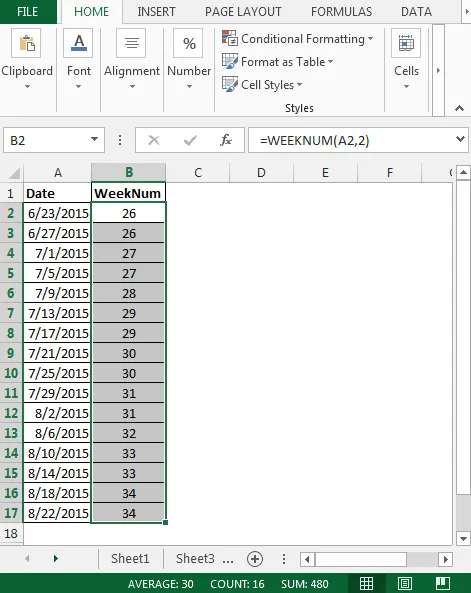
- WEEKNUM () används för att få veckans specifika nummer vid ett visst datum.
- WORKDAY () anger dagen för arbetsdagen då antalet dagar anges.
- NETWORKDAYS () anger antalet arbetsdagar mellan två levererade datum genom att utesluta helger och helgdagar.
- YEARFRAC () tillåter en användare att ta reda på bråkdelen av året när två datum levereras.
- EDATE () anger det specifika datumet när ett antal dagar efter ett visst datum nämns.
25. Matematiska funktioner
Det finns en uppsättning kommandon för olika matematiska applikationer för att beräkna värden i olika matematikssegment. Att hitta aggregerat, skillnad, total, kvot, LCM, GCD, etc är cakewalk med Excel.
Slutsats
Hela designen av Excel är att ge bästa möjliga hjälp för att underlätta ett visst arbete, vare sig det är utbildning eller relaterat till företag. Speciellt inom företag, finans och redovisning kan inte flytta ett enda steg utan mjukvaran. Produkthantering och marknadsföring måste lita på framsynen baserad på trendresultaten i Excel. Möjligheterna är obegränsade. Det finns faktiskt så många användningsområden att det inte kan listas exakt. Det kommer alltid att vara den mest användbara mångsidiga programvaran för alla typer av företag. Som sitt namn använder ett företag Excel för att utmärka sig i sina satsningar.
Rekommenderade artiklar
Här är några artiklar som hjälper dig att få mer information om avancerade Excel-formler och funktioner så bara gå igenom länken.
- Bästa Excel-genvägar - urval, data och formel
- Exempel på att använda IF-funktionen i MS Excel
- Hur man använder SUMIF-funktionen i MS Excel
- 9 fantastiska steg för hur man använder Microsoft Excel-färdigheter
- 8 fantastiska och användbara funktioner i Excel-arbetsboken 2016
- Topp 10 viktiga grundläggande Excel-formler och användningsområden
- ACCA vs CIMA: Funktioner